Samsung ir vadošais zīmols mobilo sakaru nozarē, un Samsung ierīces iegūšana vienmēr ir iepriecinoša pieredze. Diemžēl prieku var aizēnot, saskaroties ar tādām problēmām kā Samsung konta pierakstīšanās kļūda.
Daudzi lietotāji, tāpat kā jūs, savos Samsung viedtālruņos saskaras ar šīm neērtībām. Ir dažādi faktori, kas var izraisīt šo problēmu. Samsung konts ir būtisks, lai piekļūtu visam Samsung ekosistēmas pakalpojumu klāstam, tostarp Samsung Pay un citām unikālām funkcijām.
Ja pierakstīšanās kļūdas dēļ nevarat izmantot šīs funkcijas, neuztraucieties. Mēs esam izveidojuši visaptverošu rokasgrāmatu par to, kā novērst Samsung konta apstrādes neveiksmes pierakstīšanās kļūdu .
Samsung konta apstrādes neizdevās pierakstīšanās kļūdas atrisināšana
Tehnisku problēmu risināšana jebkurā ierīcē nekad nav patīkama. Par laimi, ja ir problēmas, ir arī risinājumi. Šeit ir vairākas stratēģijas, kuras varat izmantot, lai labotu Samsung pierakstīšanās kļūdas.
1. Atkārtoti ievietojiet SIM karti

Ja ierīce nespēj atpazīt SIM karti, var rasties pierakstīšanās problēmas. Lai to novērstu, mēģiniet izņemt un atkārtoti ievietot SIM karti, lai, iespējams, atjaunotu stabilu tīkla savienojumu.
Alternatīva pieeja ir mēģināt pierakstīties bez SIM kartes, izmantojot citus interneta savienojumus. Turklāt, ja jūsu ierīce atbalsta vairākas SIM kartes, apsveriet iespēju nomainīt karti uz citu slotu testēšanai.
2. Restartējiet savu Samsung ierīci
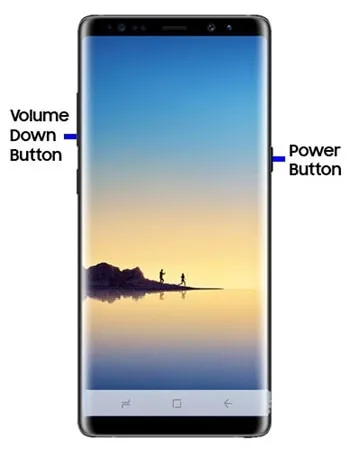
Vienkārša atsāknēšana var izrādīties ļoti efektīva dažādu problēmu risināšanā. Tā ir viena no vienkāršākajām metodēm nelielu kļūdu un programmatūras kļūmju dzēšanai. Es personīgi esmu saskāries ar līdzīgām problēmām savā tālrunī, taču ātra restartēšana bieži atjauno tā normālu darbību.
Mēģiniet restartēt savu Samsung viedtālruni. Tādējādi jūsu ierīce tiks atsvaidzināta ar atbilstošu RAM un uzlabotu tīkla savienojumu, kas varētu palīdzēt novērst pierakstīšanās problēmas.
3. Notīriet Galaxy lietojumprogrammu kešatmiņu
Lai gan kešatmiņas ir noderīgas jūsu preferenču un darbību saglabāšanai lietotnēs, bojāta kešatmiņa var radīt dažādas problēmas. Tāpēc kešatmiņas notīrīšana ir dzīvotspējīgs risinājums.
- Palaidiet programmu Iestatījumi .
- Dodieties uz lietojumprogrammu pārvaldnieku.
- Atlasiet Galaxy Apps un pēc tam izvēlieties Storage .
- Visbeidzot noklikšķiniet uz Notīrīt kešatmiņu.
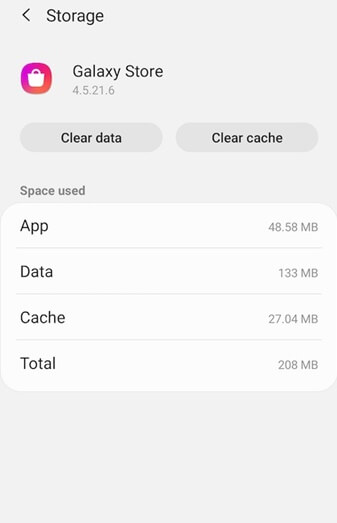
Pēc kešatmiņas notīrīšanas pārbaudiet, vai pierakstīšanās problēma joprojām pastāv.
4. Pārbaudiet sava Samsung konta akreditācijas datus un atjauniniet paroli
Nepareizas konta informācijas ievadīšana var izraisīt parakstīšanas problēmas. Vienmēr pārliecinieties, ka jūsu lietotājvārds un parole ir precīza. Kad šī informācija būs pareiza, varēsiet piekļūt lietotnei Samsung Galaxy.
Apsveriet iespēju nomainīt Samsung konta paroli kā preventīvu pasākumu pret nesankcionētu piekļuvi. Izvēlieties stabilu paroli un neaizmirstiet pārskatīt tās drošību. Pēc tam mēģiniet vēlreiz pieteikties savā Samsung kontā.
5. Pareizi datuma un laika iestatījumi
Nepareizi datuma un laika iestatījumi var izraisīt pierakstīšanās kļūmes jūsu Samsung kontā. Veiciet šīs darbības, lai automātiski iestatītu datumu un laiku uz pareizo konfigurāciju:
- Atveriet lietojumprogrammu Iestatījumi , pēc tam noklikšķiniet uz Vispārīga pārvaldība.
- Izvēlieties Datums un laiks.
- Iespējojiet automātiskā datuma un laika slēdzi .
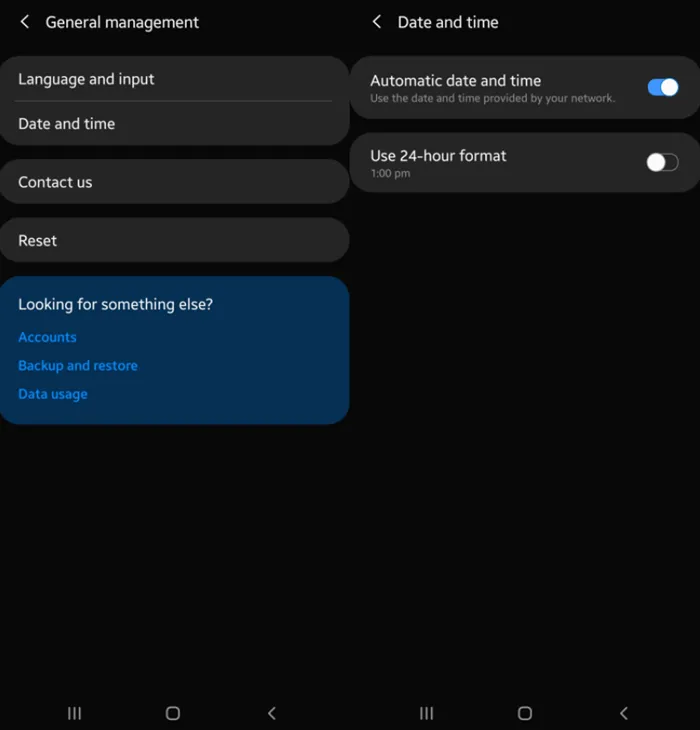
6. Izslēdziet izstrādātāja opcijas
Daudzi Android lietotāji nezina par iestatījumiem, kas pieejami, izmantojot izstrādātāja opcijas, kas var uzlabot lietotnes veiktspēju un ierīces darbību. Tomēr, ja šī opcija ir nejauši iespējota, veiciet šīs darbības, lai to atspējotu.
- Atveriet programmu Iestatījumi .
- Dodieties uz Izstrādātāja opcijas.
- Pārslēdziet slēdzi uz Off, lai to atspējotu.
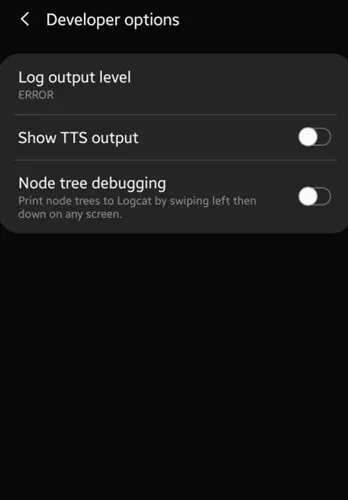
7. Pārslēdzieties uz citu tīklu
Dažkārt atsevišķas vietnes un lietojumprogrammas var kļūt nepieejamas, kamēr tās ir savienotas ar to pašu tīklu. Tas varētu būt vēl viens faktors, kas veicina pierakstīšanās grūtības.
Pāreja uz alternatīvu interneta savienojumu var palīdzēt atrisināt Samsung konta pierakstīšanās problēmu.
8. Pārtrauciet fona lietojumprogrammas
Problēmas var rasties iepriekš lejupielādētu lietotņu radītu traucējumu dēļ. Fona darbību pārtraukšana var mazināt problēmu.
- Dodieties uz Iestatījumi > Lietotņu pārvaldnieks.
- Atlasiet jebkuru potenciāli problemātisku lietotni un pēc tam noklikšķiniet uz tās.
- Nospiediet Force Stop , pēc tam restartējiet ierīci.
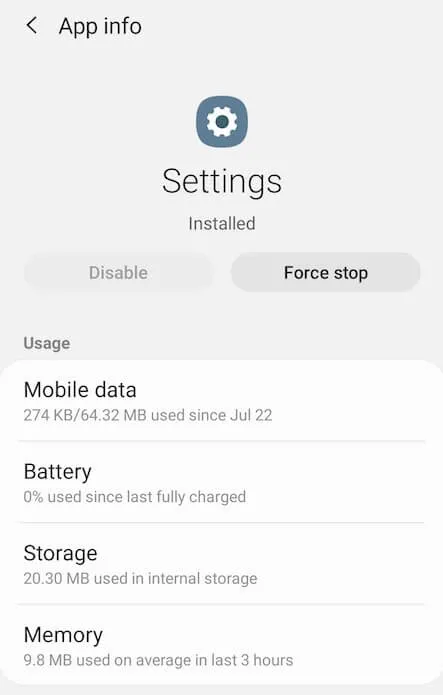
9. Atiestatiet ierīci
Pastāvīgas problēmas viedtālrunī var radīt vilšanos. Ja neviens no iepriekš minētajiem risinājumiem neatrisina jūsu problēmu, var būt nepieciešama ierīces atiestatīšana.
Ja tālrunī ir svarīgi dati, vispirms noteikti dublējiet tos. Pēc dublēšanas turpiniet ierīces atiestatīšanu. Rūpnīcas atiestatīšana ir radikālāks pasākums, taču varat izvēlēties vienkāršāku atiestatīšanu. Tālāk ir norādītas darbības, lai sāktu rūpnīcas atiestatīšanu.
- Atveriet programmu Iestatījumi .
- Atrodiet Factory Data Reset un pieskarieties tai.
- Nospiediet Reset, lai apstiprinātu darbību. (Noteikti rūpīgi izlasiet instrukcijas)
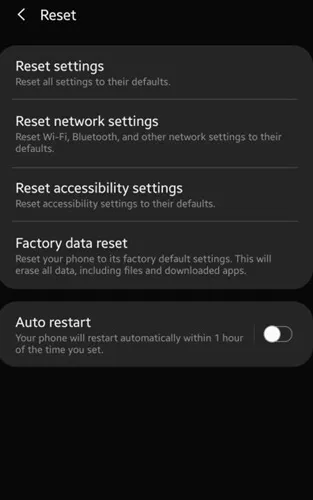
Secinājums
Šajā rokasgrāmatā ir sniegti risinājumi, lai palīdzētu novērst Samsung konta apstrādes neveiksmes pierakstīšanās kļūdu. Šeit aprakstītās metodes var palīdzēt atrisināt šo nomākto problēmu. Ja arī pēc šo risinājumu izmēģināšanas joprojām rodas problēmas, dalieties pieredzē komentāros.
Attēlu kredīti: Techdator.net
Atbildēt